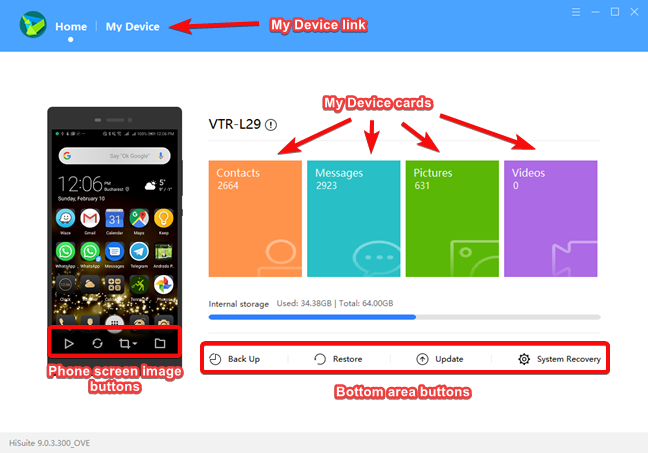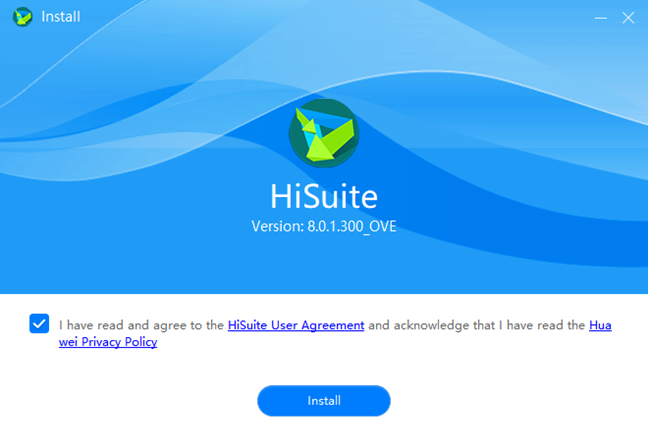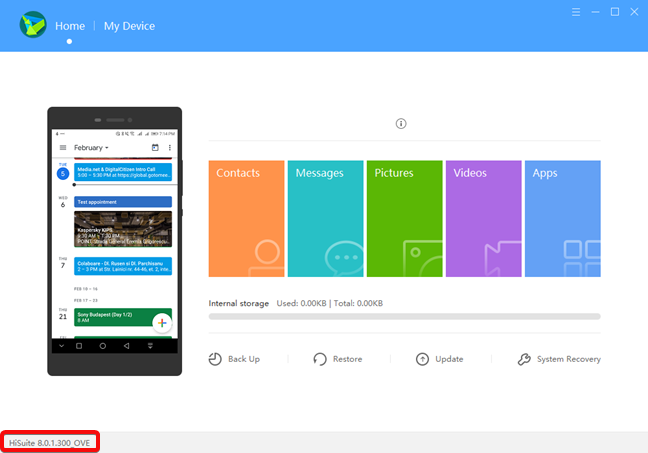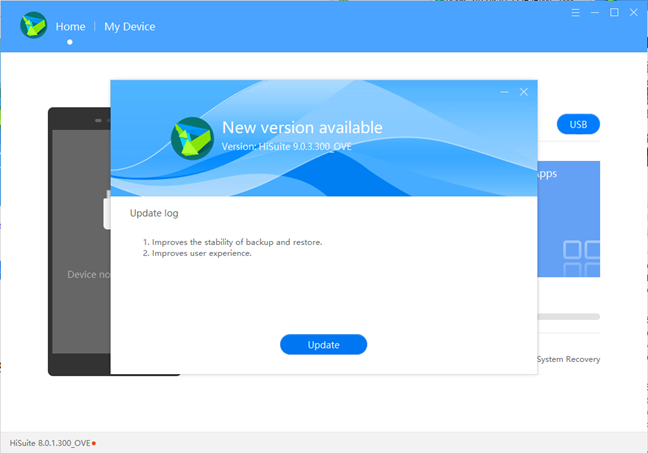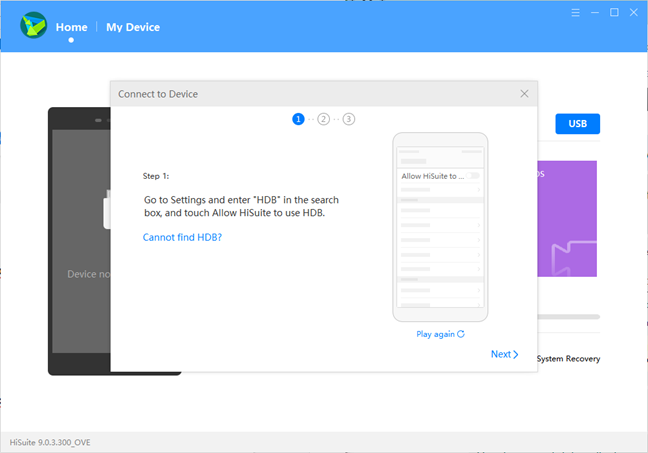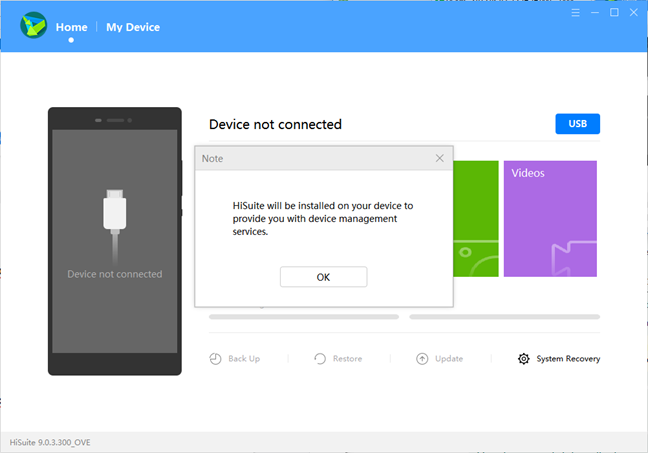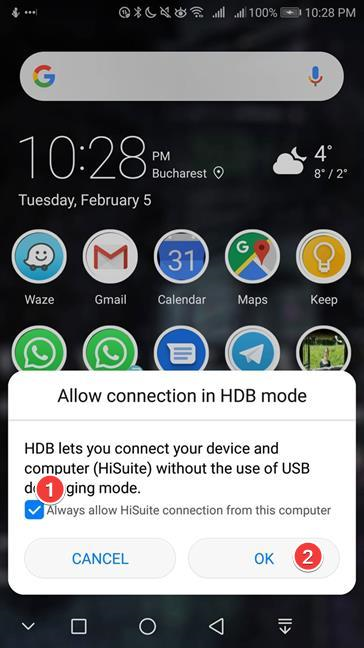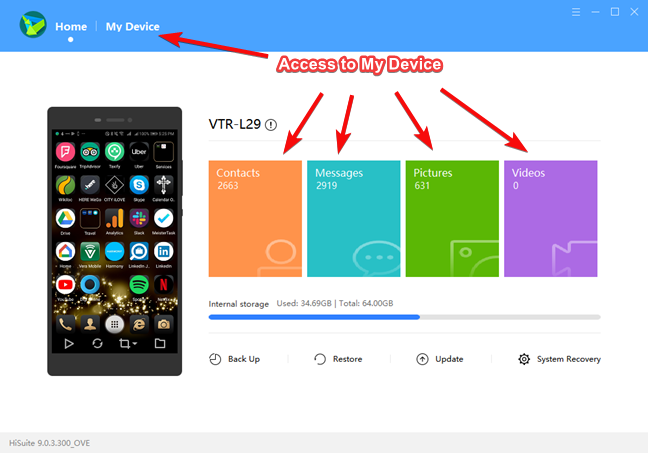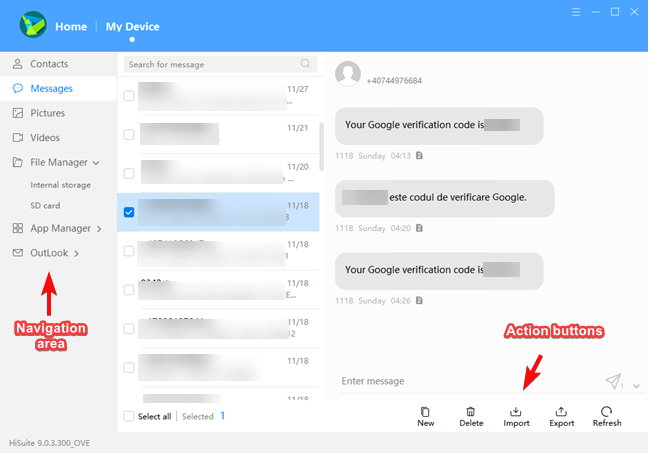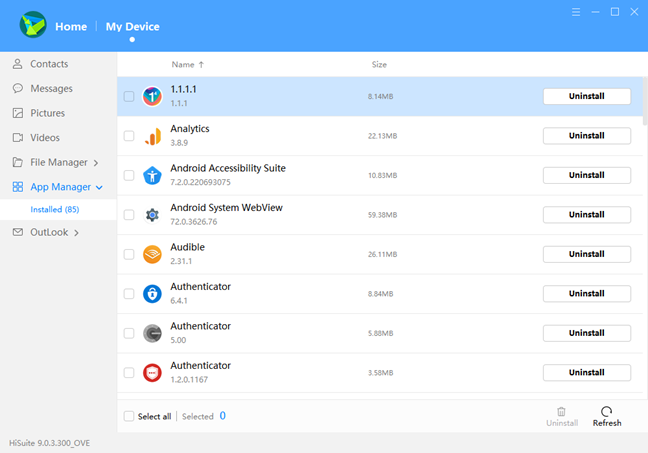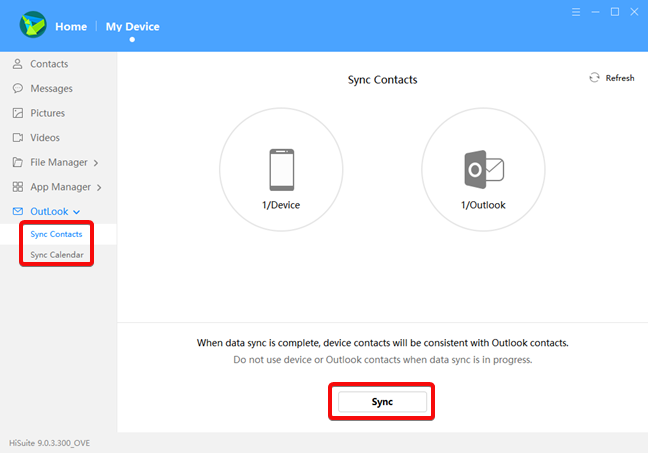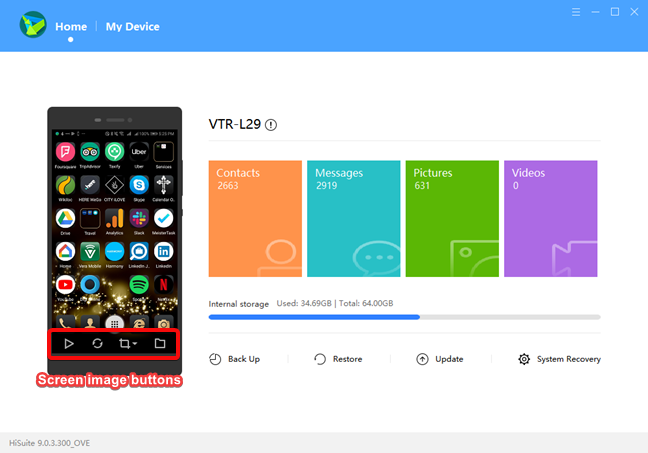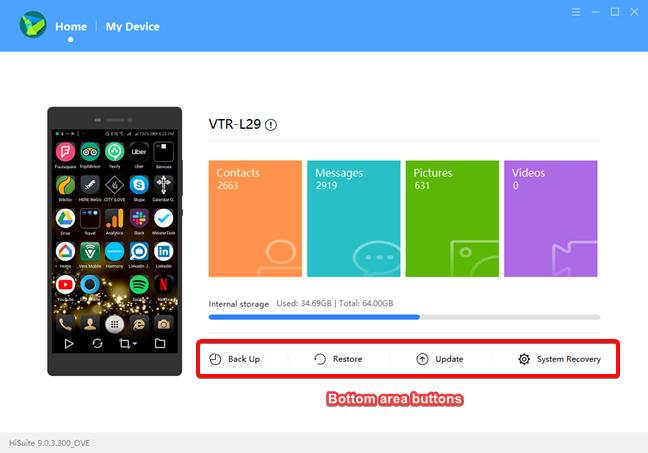إذا كنت تمتلك هاتفًا ذكيًا أو جهازًا لوحيًا يعمل بنظام Android من إنتاج Huawei وتريد طريقة لتوصيله بجهاز الكمبيوتر الشخصي الذي يعمل بنظام Windows ، فيجب عليك استخدام HiSuite . يمكنك استخدامه للقيام بأشياء مثل استعراض الملفات واستيرادها من هاتفك الذكي ، بالإضافة إلى إرسال رسائل أو التقاط لقطات شاشة أو نسخ احتياطي لهاتفك الذكي الذي يعمل بنظام Android ، كل ذلك وأنت جالس بشكل مريح أمام جهاز الكمبيوتر الذي يعمل بنظام Windows. دعونا نرى كيفية إعداد HiSuite واستخدامه لتوصيل هاتف Huawei الذكي بجهاز الكمبيوتر الذي يعمل بنظام Windows:
محتويات
- استخدام HiSuite مقابل الطرق الأخرى لتوصيل هاتف Huawei الذكي بجهاز كمبيوتر يعمل بنظام Windows 10
- قم بتثبيت HiSuite على جهاز الكمبيوتر الذي يعمل بنظام Windows
- قم بتثبيت وتفعيل HiSuite على جهاز Huawei الخاص بك
- استخدم HiSuite لإلقاء نظرة عامة على جهات الاتصال والرسائل والصور ومقاطع الفيديو والملفات واستيرادها وتصديرها
- استخدم HiSuite لإلغاء تثبيت التطبيقات من هاتف Huawei الذكي الخاص بك
- استخدم HiSuite لمزامنة هاتف Huawei الذكي الخاص بك مع Microsoft Outlook
- استخدم HiSuite لعكس الشاشة والتقاط لقطات شاشة لهاتف Huawei الذكي على جهاز الكمبيوتر الذي يعمل بنظام Windows
- استخدم HiSuite لعمل نسخة احتياطية من هاتف Huawei الذكي أو استعادته أو تحديثه أو استعادته
- ما البيانات التي تريد نقلها بين هاتف Huawei الذكي وجهاز الكمبيوتر الذي يعمل بنظام Windows؟
ملاحظة: تم إنشاء هذا الدليل باستخدام جهاز كمبيوتر يعمل بنظام Windows 10 وهاتف ذكي Huawei P10 يعمل بنظام Android 8 Oreo. يجب أن تعمل تطبيقات HiSuite لنظامي التشغيل Windows و Android بشكل مشابه على جميع أجهزة الكمبيوتر التي تعمل بنظام Windows والهواتف الذكية والأجهزة اللوحية من Huawei.
استخدام HiSuite مقابل الطرق الأخرى لتوصيل هاتف Huawei الذكي بجهاز كمبيوتر يعمل بنظام Windows 10
HiSuite هو حل Huawei لتوصيل جهاز Android بجهاز كمبيوتر يعمل بنظام Windows. إنه مزيج من تطبيقين: أحدهما لنظام Windows والآخر لنظام Android. التطبيقات مصممة للاتصال باستخدام كبل USB. يرجى ملاحظة أننا وجدنا العديد من الإشارات إلى اتصال WiFi باستخدام HiSuite ، ولكن يبدو أنها تشير إلى إصدارات أقدم من التطبيق. يبدو أن هذه الميزة قد اختفت من أحدث إصدار استخدمناه أثناء إنشاء هذا البرنامج التعليمي. بمجرد توصيل هاتفك الذكي بجهاز الكمبيوتر الذي يعمل بنظام Windows ، يمكنك القيام بالأنشطة التالية:
- نظرة عامة واستيراد وتصدير جهات الاتصال والرسائل والصور ومقاطع الفيديو والملفات.
- عرض وإلغاء تثبيت التطبيقات على جهاز Huawei الخاص بك.
- قم بمزامنة جهات الاتصال والتقويم مع Microsoft Outlook .
- اعرض شاشة هاتف Huawei الذكي على جهاز الكمبيوتر الذي يعمل بنظام Windows.
- التقط لقطات شاشة لشاشة الهاتف الذكي.
- قم بعمل نسخة احتياطية من هاتف Huawei الذكي على الكمبيوتر واستعادته منه.
- قم بتحديث البرنامج الثابت لهاتف Huawei الذكي الخاص بك.
- قم بإجراء استرداد النظام على هاتف ذكي لا يمكنك تشغيله.
يتم الوصول إلى هذه الميزات من خلال ثلاث مناطق مختلفة من الواجهة:
- الأزرار الموجودة على صورة هاتف Huawei الذكي الخاص بك.
- جهازي - يحتوي على بطاقات مختلفة تعمل كاختصارات.
- الأزرار الموجودة في الجزء السفلي من تطبيق HiSuite .
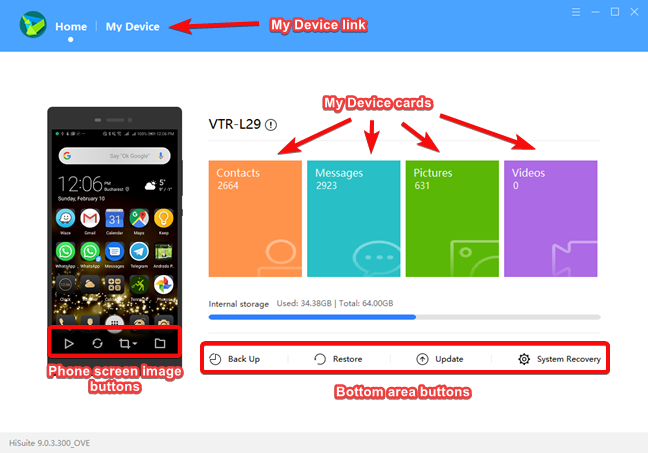
عناصر واجهة المستخدم الخاصة بـ HiSuite
يمكن أن تكون واجهة المستخدم الخاصة بـ HiSuite مربكة بعض الشيء ، خاصة وأن أزرار صورة شاشة الهاتف الذكي لا تظهر إلا إذا قمت بتمرير الماوس عليها. بمجرد أن تعتاد على الواجهة ، يصبح الأمر سهلاً ، لكننا نتمنى أن يكون لدى Huawei تصميم أفضل.
إذا كنت تريد التحقق من القائمة الكاملة للميزات كما هو موضح بواسطة Huawei ، فتحقق من صفحة ميزات HiSuite .
إذا كنت لا ترغب في استخدام التطبيق الذي تقدمه Huawei ، فهناك حلول بديلة لتوصيل أجهزة الكمبيوتر التي تعمل بنظام Windows بأجهزة Android على الرغم من عدم توفر أي منها جميع الميزات من HiSuite :
قم بتثبيت HiSuite على جهاز الكمبيوتر الذي يعمل بنظام Windows
يبدأ HiSuite التثبيت باستخدام تطبيق Windows تم تطويره بواسطة Huawei لدمج أجهزتهم (الهواتف الذكية والأجهزة اللوحية) مع أجهزة الكمبيوتر التي تعمل بنظام Windows. في متصفح الويب الخاص بك ، انتقل إلى صفحة دعم HiSuite ، وقم بتنزيل ملف التثبيت. قم بتشغيل ملف التثبيت في Windows ، المسمى HiSuite_ [version_number] .exe ، واتبع معالج التثبيت دون توصيل جهاز Huawei بجهاز الكمبيوتر الخاص بك.
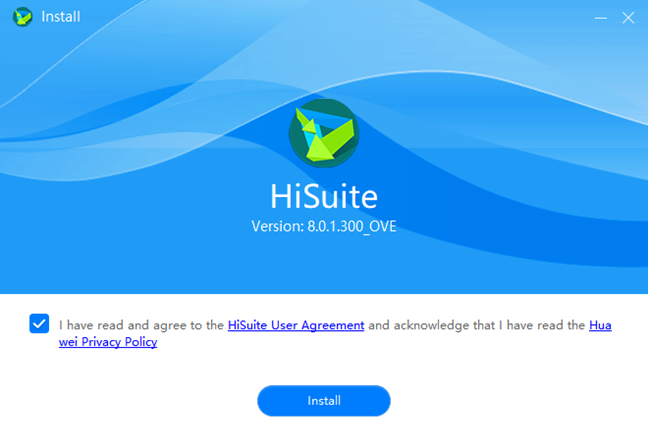
تثبيت HiSuite في Windows
للتأكد من أن لديك أحدث إصدار من تطبيق HiSuite لنظام التشغيل Windows ، انقر أو اضغط على اسم التطبيق في الزاوية اليسرى السفلية ، مكتوبًا بأحرف صغيرة.
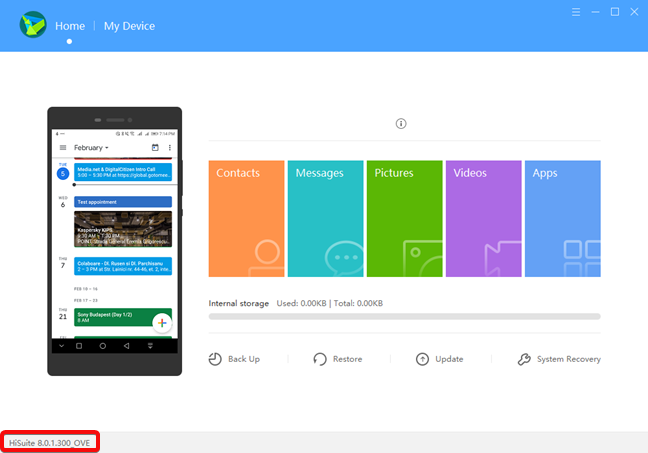
تحقق من إصدار HiSuite
إذا وجدت أن هناك إصدارًا جديدًا متاحًا ، فاضغط على الزر تحديث .
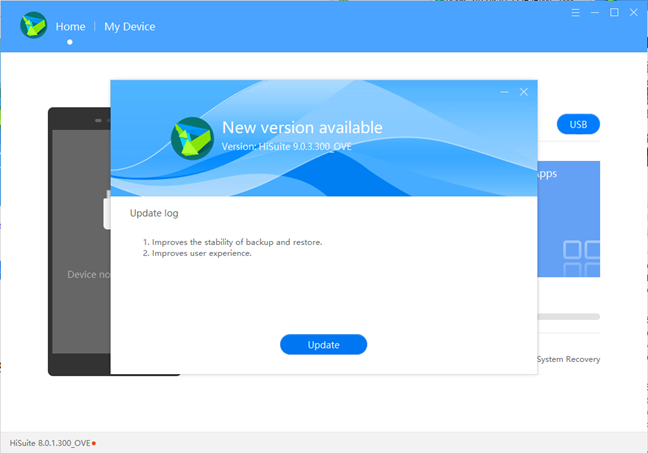
إصدار جديد متاح لـ HiSuite
بعد تنزيل الإصدار الجديد وتثبيته ، تكون جاهزًا لتوصيل هاتف Huawei الذكي أو الجهاز اللوحي بجهاز الكمبيوتر الذي يعمل بنظام Windows.
قم بتثبيت وتفعيل HiSuite على جهاز Huawei الخاص بك
افتح HiSuite وقم بتوصيل هاتف Huawei الذكي بجهاز الكمبيوتر الذي يعمل بنظام Windows باستخدام كابل USB.

هاتف Huawei الذكي متصل بجهاز كمبيوتر عبر كابل USB
يحتاج هاتف Huawei الذكي الخاص بك إلى بعض التعديلات. الأول هو السماح لـ HiSuite بالاتصال بهاتفك الذكي. قدمت Huawei إعدادًا خاصًا لـ HiSuite في تطبيق Android الخاص بهم. الرسالة التي تظهر على الشاشة واضحة تمامًا حول ما عليك القيام به: "انتقل إلى الإعدادات وأدخل HDB في مربع البحث ، والمس السماح لـ HiSuite باستخدام HDB."
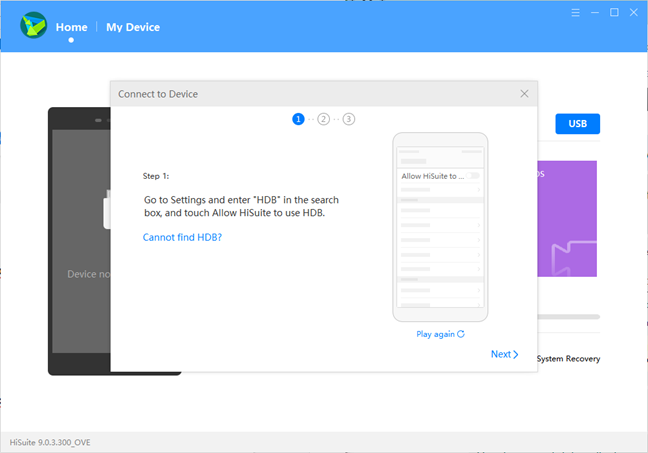
السماح لـ HiSuite باستخدام رسالة HDB
افتح الإعدادات على هاتف Huawei الذكي ، وابحث عن "HDB" وتأكد من تشغيل إعداد " السماح لـ HiSuite باستخدام HDB" . مسار الوصول الكامل في الإعدادات هو: " الأمان والخصوصية ← المزيد (قفل بطاقة SIM ، مسؤولي الجهاز) ← السماح لـ HiSuite باستخدام HDB ."

اسمح لـ HiSuite باستخدام HDB في Android
إذا فشل الهاتف الذكي في الظهور في HiSuite في الاتصالات المستقبلية ، فقم بتعطيل إعداد HDB وقم بتمكينه مرة أخرى. إذا لم يكن تطبيق HiSuite مثبتًا بالفعل على هاتفك الذكي الذي يعمل بنظام Android ، فسيقوم تطبيق Windows بدفع هذه العملية.
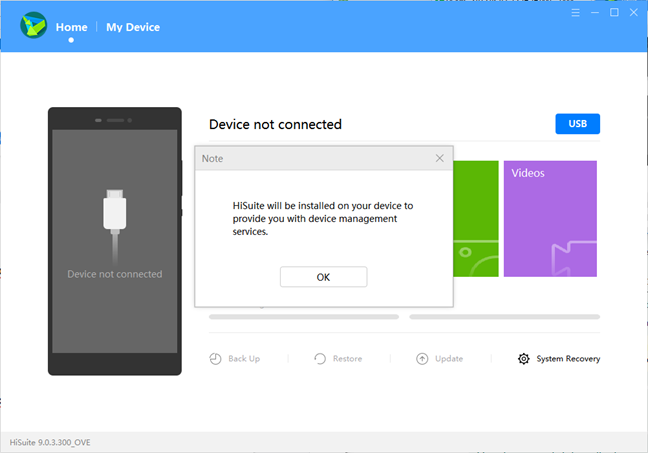
رسالة تثبيت HiSuite
بعد تثبيت تطبيق Android (قد يستغرق الأمر بضع دقائق حسب جهازك واتصالك بالإنترنت) ، ستصلك رسالة جديدة على الهاتف الذكي. نقترح تحديد " السماح دائمًا باتصال HiSuite من هذا الكمبيوتر" لتجنب هذه المطالبة في المستقبل. اضغط موافق .
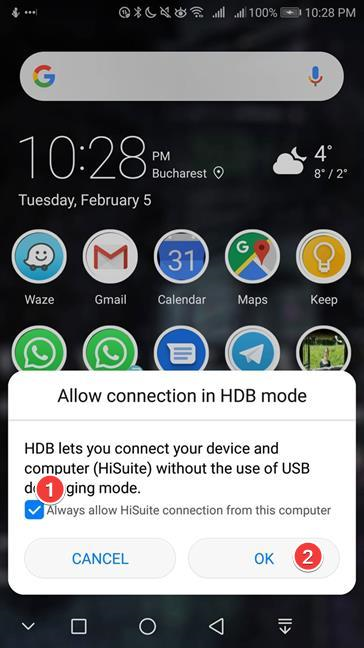
السماح بالاتصال في وضع HDB
لقد انتهينا من تثبيتات البرنامج ويمكننا متابعة استخدام التطبيق.
استخدم HiSuite لإلقاء نظرة عامة على جهات الاتصال والرسائل والصور ومقاطع الفيديو والملفات واستيرادها وتصديرها
يحتوي تطبيق HiSuite على منطقة تسمى My Device تسمح بنقل جهات الاتصال والرسائل والصور ومقاطع الفيديو من وإلى جهاز كمبيوتر يعمل بنظام Windows 10 وهاتف Android الذكي. تسرد الشاشة الرئيسية لتطبيق Windows عدد الإدخالات الموجودة على الهاتف الذكي من كل فئة في بطاقة منفصلة. انقر أو اضغط على إحدى البطاقات لفتح شاشتها. عندما يمكنك النقر أو النقر فوق "جهازي" ، فإنه يفتح المنطقة الأخيرة المستخدمة في جلسة HiSuite الحالية .
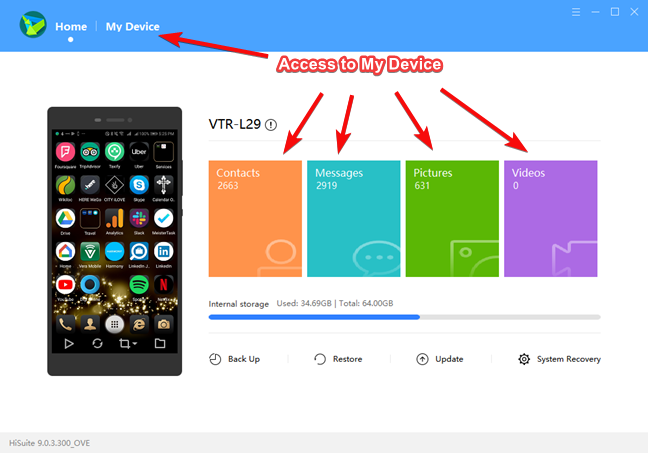
الوصول إلى جهازي في HiSuite
يتيح لك HiSuite عرض المعلومات وإدارتها ونقلها بين كمبيوتر Windows وجهاز Huawei للحصول على جهات الاتصال والرسائل والصور ومقاطع الفيديو والملفات. استخدم منطقة التنقل على الجانب الأيسر للتبديل بين كل فئة من فئات المعلومات.
عندما تستخدم جهازي في HiSuite لإدارة عمليات النقل بين كمبيوتر Windows وهاتف Huawei الذكي أو الكمبيوتر اللوحي ، يعرض HiSuite أزرار الإجراءات التالية:
- استيراد - احصل على معلومات من كمبيوتر يعمل بنظام Windows وقم بتخزينها على جهاز Huawei.
- تصدير - احصل على معلومات من جهاز Huawei وقم بتخزينها على كمبيوتر يعمل بنظام Windows.
- حذف - يتم حذف الإدخالات المحددة من جهاز Huawei.
- تحديث - يقوم بتحديث قائمة الإدخالات في HiSuite بأحدث المعلومات من جهاز Huawei.
- جديد - متوفر فقط للرسائل ، يتيح لك إنشاء رسالة SMS جديدة وإرسالها من HiSuite في Windows.
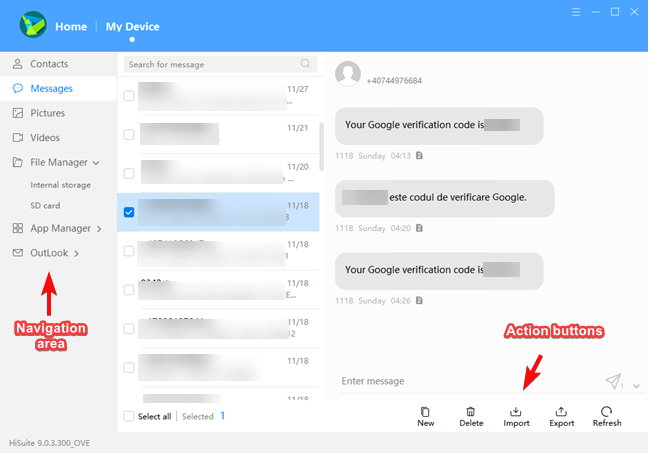
شاشة الرسائل في HiSuite
يرجى ملاحظة أنه على الرغم من أن HiSuite يسرد جميع جهات الاتصال من هاتف Huawei الذكي الخاص بك ، فإنه يمكنه فقط إدارة جهات الاتصال المخزنة على بطاقة SIM الخاصة بك ، وفي وحدة التخزين الداخلية للهاتف الذكي. لا يمكنه إدارة جهات الاتصال المخزنة في حساب Google أو تطبيقات الوسائط الاجتماعية. لا تكون جهات الاتصال هذه مرئية ولا تتم إدارتها في HiSuite .
في منطقة التنقل ، يمكنك فتح مدير الملفات الذي يسمح بنقل الملفات وإدارتها على الهاتف الذكي. في File Manager ، تحصل على أزرار إضافية لنسخ ولصق ومجلد جديد ، والتي تعمل بنفس الطريقة الموجودة في مستكشف الملفات في Windows.
استخدم HiSuite لإلغاء تثبيت التطبيقات من هاتف Huawei الذكي الخاص بك
قائمة التطبيقات المثبتة على الهاتف الذكي مرئية أيضًا في HiSuite . العملية الوحيدة التي يمكنك القيام بها في تطبيق HiSuite هي إلغاء تثبيتها (تحصل على أزرار فقط لإلغاء التثبيت والتحديث ) . تتمثل ميزة استخدام HiSuite في أنه يمكنك إلغاء تثبيت عدد كبير من التطبيقات بإجراء واحد. إذا كنت ترغب في تنظيف درج التطبيق على جهاز Huawei الخاص بك ، فإن HiSuite يسمح لك بمراجعة وإلغاء تثبيت التطبيقات من شاشة Windows المريحة.
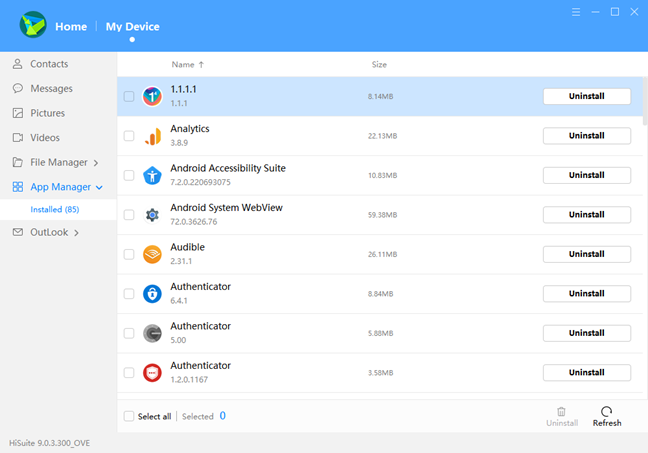
التطبيقات الموجودة على الهاتف الذكي أو الجهاز اللوحي من Huawei
استخدم HiSuite لمزامنة هاتف Huawei الذكي الخاص بك مع Microsoft Outlook
يسمح الخياران الأخيران في My Device بمزامنة Microsoft Outlook مع هاتف Huawei الذكي (جهات الاتصال والتقويم). قد يكون مفيدًا بشكل خاص لإعدادات الشركة حيث يظل Outlook عميل البريد الإلكتروني المهيمن.
في منطقة التنقل على الجانب الأيسر من الشاشة ، لديك مجموعة Outlook مع تحديدين محتملين أسفلهما: مزامنة جهات الاتصال وتقويم مزامنة . على الجانب الأيمن من الشاشة ، يمكنك رؤية عدد الإدخالات (جهات الاتصال أو مواعيد التقويم) الموجودة على جهاز Huawei وفي Outlook . يوجد أسفله زر مزامنة يقوم بمزامنة جهات الاتصال أو التقويم ، بناءً على ما حددته في شريط التنقل الأيسر.
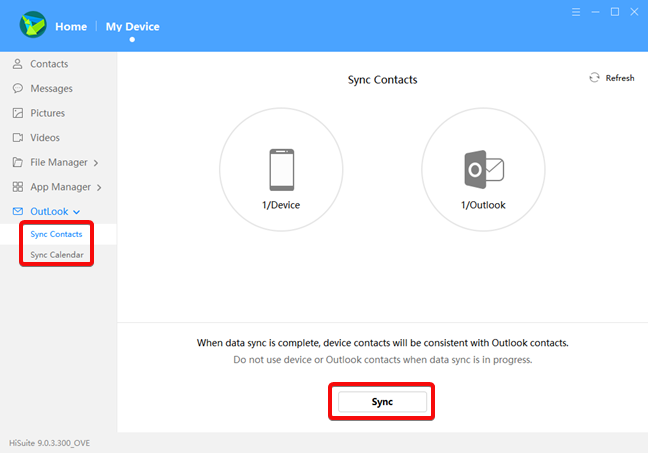
مزامنة جهات الاتصال والتقويم مع Outlook
استخدم HiSuite لعكس الشاشة والتقاط لقطات شاشة لهاتف Huawei الذكي على جهاز الكمبيوتر الذي يعمل بنظام Windows
في الجزء السفلي من صورة جهاز Huawei ، الموجودة في علامة التبويب الصفحة الرئيسية في HiSuite ، ستجد أربعة أزرار إجراءات للعرض ، والتحديث ، ولقطة الشاشة ، والفتح .
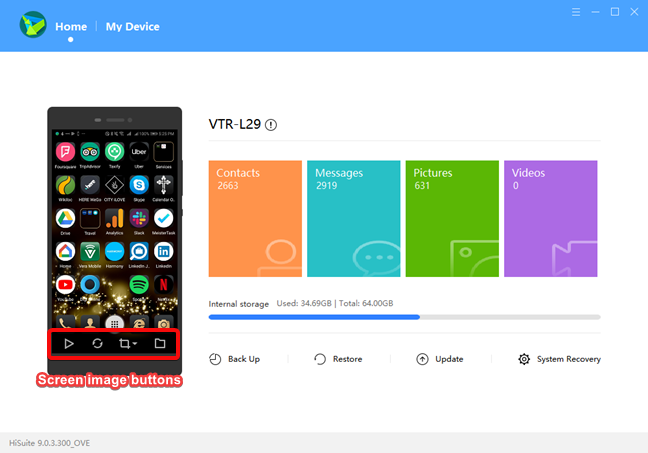
أزرار صورة الشاشة في HiSuite
عندما تضغط على Demonstrate ، تصبح صورة أجهزة Huawei في وضع ملء الشاشة في Windows. يمكنك عرض أو تغيير الاتجاه أو تجميد أو التقاط لقطات شاشة أثناء تشغيل الجلسة. يقوم الزر " تحديث " بتجديد صورة الشاشة. يتم إجراؤه تلقائيًا بواسطة HiSuite ، ولكن يمكن أن يتأخر بضع ثوانٍ. يحتوي زر لقطة الشاشة على سهم صغير إلى اليمين يسمح بخيار التقاط لقطات شاشة لجهاز Huawei في الحافظة أو في الملفات المخزنة في جهاز الكمبيوتر الذي يعمل بنظام Windows. يفتح الزر "فتح" المجلد الموجود على جهاز الكمبيوتر الذي يعمل بنظام Windows حيث يتم تخزين لقطات الشاشة .
استخدم HiSuite لعمل نسخة احتياطية من هاتف Huawei الذكي أو استعادته أو تحديثه أو استعادته
تحتوي المنطقة السفلية من الشاشة الرئيسية في HiSuite على أربعة أزرار إجراءات أخرى: النسخ الاحتياطي والاستعادة والتحديث واستعادة النظام .
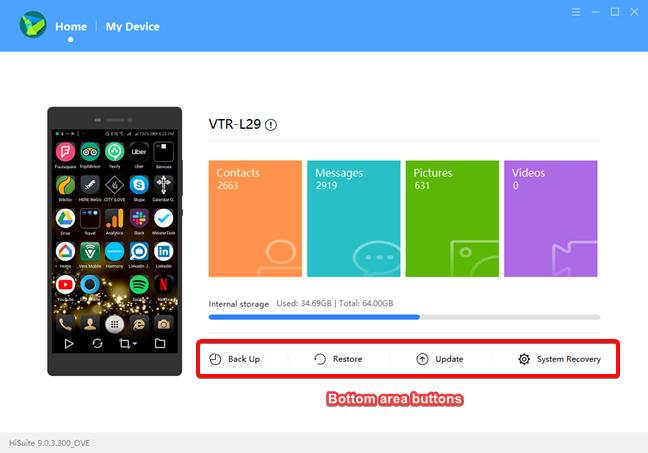
النسخ الاحتياطي والاستعادة والتحديث واسترداد النظام في HiSuite
يعمل النسخ الاحتياطي والاستعادة على البيانات التالية من جهاز Huawei: جهات الاتصال والرسائل وسجل المكالمات والملاحظات والتسجيلات والتقويم والصور والموسيقى ومقاطع الفيديو والمستندات والتطبيقات والبيانات وإعدادات النظام . في حالة جهات الاتصال والصور والموسيقى والتطبيقات والبيانات وإعدادات النظام ، يمكنك تحسين اختيارك للعناصر الفردية. لأغراض أمنية ، يمكنك تشفير النسخ الاحتياطية الخاصة بك وتأمينها بكلمة مرور. يتم إجراء النسخ الاحتياطي والاستعادة باستخدام مجلد على جهاز الكمبيوتر الذي يعمل بنظام Windows.
يتحقق زر التحديث من أحدث البرامج الثابتة المتوفرة لجهاز Huawei الخاص بك باستخدام اتصال الإنترنت بجهاز الكمبيوتر الذي يعمل بنظام Windows. في حالة توفر إصدار أحدث ، يمكنك تنزيله وتثبيته باستخدام HiSuite .
يعد استرداد النظام إجراء تدخل في الأزمات على جهاز Huawei الخاص بك. إذا لم تتمكن من تشغيل الجهاز ، فيمكنك توصيله بجهاز الكمبيوتر الذي يعمل بنظام Windows ، ومحاولة إحيائه باستخدام هذه الميزة من HiSuite .
ما البيانات التي تريد نقلها بين هاتف Huawei الذكي وجهاز الكمبيوتر الذي يعمل بنظام Windows؟
لقد رأيت إجراء التثبيت لـ HiSuite والأنشطة التي يمكنك القيام بها باستخدامه. ما الذي تريد نسخه احتياطيًا أو مزامنته مع HiSuite ؟ قم بالتعليق أدناه وشارك كيف استخدمت هذا التطبيق ، وما إذا كان يعمل بشكل جيد.